Как синхронизировать несколько Apple Watch с одним iPhone

ChinaPhone может получать партнерскую комиссию за покупки, сделанные по ссылкам на нашем сайте.
Если вы только что купили новые Apple Watch, вам не нужно выбрасывать свои старые, потому что Apple упрощает использование двух или более часов с вашим iPhone. Вот как.
Вначале вы могли синхронизировать только одни Apple Watch с одним iPhone. Попутно Apple добавила возможность синхронизации более одного, но это было не интуитивно понятно.
И теперь это не может быть проще, чем это сделала Apple — после того, как вы все настроили. С этого момента переключение между двумя или более Apple Watch — это исключительно случай снятия одного и надевания другого.
Часы распознают, какие из ваших часов вы сейчас носите, и именно с ними будет работать ваш iPhone. Наденьте часы на запястье, нажмите на свой пароль, и даже кольца для упражнений будут продолжать работать, как если бы у вас были только одни часы.
Обратите внимание, что вторым часам может потребоваться несколько минут, чтобы получить последние данные от ваших первых часов. Но это совместит эти два упражнения, так что любое упражнение, которое вы выполняете, будет добавлено к вашему ежедневному итогу.
Планы сотовой связи Apple Watch
Что не будет просто заменено, так это любой сотовый контракт. Каждое устройство — часы и ваш iPhone — имеет свой собственный международный идентификатор мобильного оборудования (IMEI), и ваш контракт на ячейку часов привязан к определенному IMEI.
Вы можете изменить, какие часы зарегистрированы в вашем сотовом контракте, но это трудоемкий процесс, и вам, вероятно, придется связаться с вашим оператором связи на каком-то этапе.
Таким образом, вы можете перенести существующий тарифный план сотовой связи на другие Apple Watch, и у Apple есть страница поддержки об этом, но вы не будете. Это занимает слишком много времени, даже если вам не нужно звонить своему оператору связи каждый раз, когда вы хотите это сделать.
Однако для всего остального любое количество Apple Watch будет связывать все данные с вашим iPhone, и все они будут делать это просто и автоматически.
Это настройка, которая занимает немного больше времени.
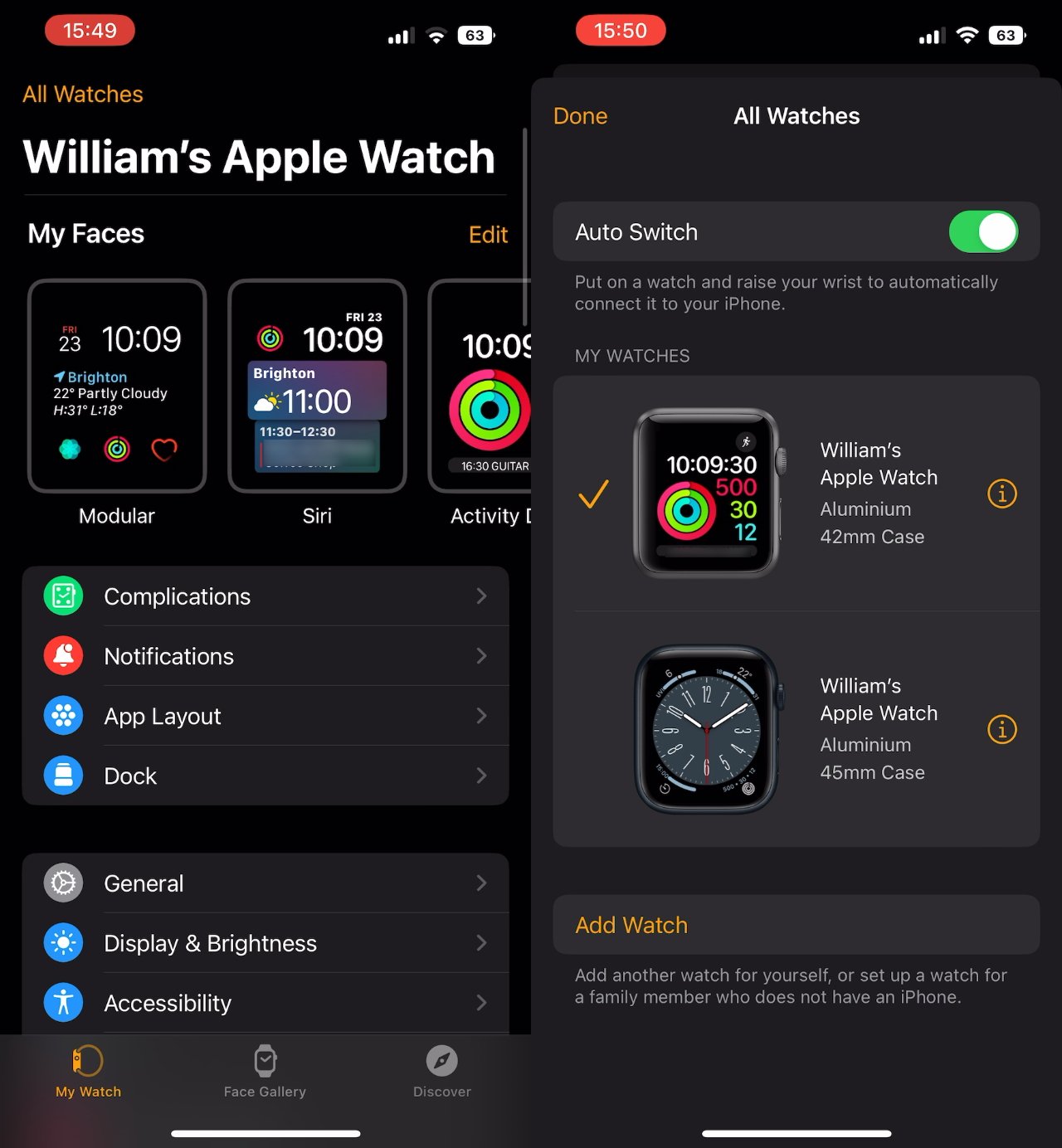
Нажмите «Все часы» в левом верхнем углу, чтобы просмотреть несколько часов или добавить еще одно.
Первоначальная настройка Apple Watch
Каждые часы необходимо настроить и подключить к вашему iPhone, и, в зависимости от модели Apple Watch, это может занять от нескольких минут до нескольких минут. Одна вещь, которую мы не склонны ценить, — это то, насколько резко Apple ускорила процесс настройки Apple Watch за эти годы.
Впрочем, не так уж и много нужно делать. Вы выполняете несколько шагов и делаете несколько вариантов, затем часы делают все возможное, чтобы соединиться с вашим iPhone.
Вы должны соединить их отдельно. Маловероятно, что вы попытаетесь выполнить весь процесс одновременно с двумя или более часами, но даже не надевайте вторые, пока не будут полностью готовы первые.
Соедините первые часы, затем снимите их и наденьте следующие, а затем также подключите их к своему iPhone.
Он должен работать точно так же, как и первый: часы и iPhone распознают необходимость сопряжения. Тем не менее, Apple говорит в подтверждающий документ что вы можете соединить их вручную.
Apple не говорит, что вам может потребоваться выполнить сопряжение часов вручную, но если это необходимо, вот что нужно сделать:
- Открыть Смотреть приложение на вашем айфоне
- Нажмите Мои часы значок внизу слева (возможно, он уже нажат)
- Нажмите на Все часы вверху слева
- выберите Добавить часы
Теперь вам будет предложено выполнить все шаги для сопряжения этих вторых или последующих Apple Watch с вашим iPhone.
Как переключаться между Apple Watch, подключенными к одному и тому же телефону
- Снять первые Apple Watch
- Наденьте другие часы
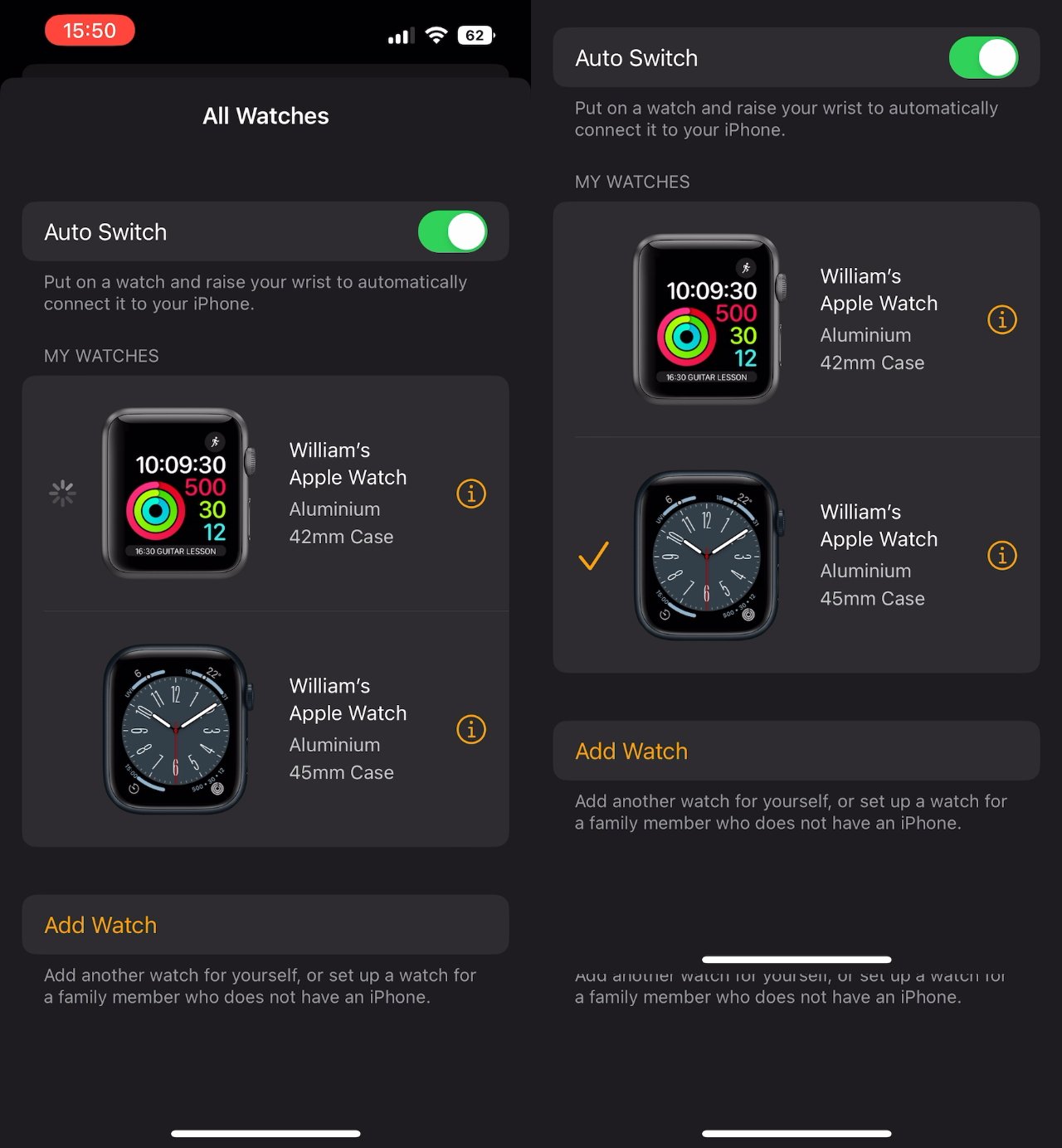
Ваш iPhone автоматически переключится на Apple Watch, которые вы надели
Это все. Вы сделаете это, не задумываясь — и у вас тоже нет причин думать об этом, потому что весь процесс переключения настолько прост и быстр.
Если вы откроете Все часы в приложении Apple Watch на iPhone, вы даже можете увидеть, как происходят изменения. Рядом с первыми часами будет стоять галочка, пока вы его не снимете.
Затем будет несколько моментов, когда вы можете получить значок вращающегося колеса рядом с теми или иными часами. Но как только вы наденете другие часы, приложение для iPhone поставит рядом с ними галочку в своем списке.
Все это происходит так же быстро и автоматически, независимо от того, есть ли у вас два или дюжина Apple Watch. Поэтому трудно представить ситуацию, в которой вы бы не хотели, чтобы ваш iPhone автоматически распознавал, что вы носите другие часы.
Тем не менее, если у вас есть причина, вы можете отключить это автоматическое переключение и вместо этого всегда выбирать правильные часы вручную.
- Открыть Смотреть приложение на вашем айфоне
- Нажмите Мои часы значок внизу слева (возможно, он уже нажат)
- Нажмите на Все часы вверху слева
- Выключить Автопереключение
Обратите внимание, что это все специально для вас и вашей коллекции Apple Watch. Если вы хотите, чтобы ваши друзья или партнер использовали одни из ваших часов, ничего из этого не работает.
Вместо этого вам придется отвязать часы, которые они хотят, от вашего iPhone. А затем им приходится тянуться через сопряжение его со своим iPhone.
